2015.5 OPEL ADAM bluetooth
[x] Cancel search: bluetoothPage 6 of 111

6ÚvodÚvodVšeobecné informace....................6
Ochrana proti odcizení ................... 7
Přehled ovládacích prvků ..............8
Používání ..................................... 10
Základní funkce ........................... 13
Nastavení zvuku ..........................16
Nastavení hlasitosti ...................... 17
Systémová nastavení ..................19Všeobecné informace
Tento informační a zábavní systém
Vám poskytuje nejmodernější
informační a zábavní systém
zabudovaný uvnitř vozidla.
Pomocí funkcí tuneru rádia můžete
uložit až 35 stanic na sedm stránek
oblíbených.
Pro různá vlnová pásma je rádio
vybaveno 15 automaticky
přiřaditelnými předvolbami kanálů.
Kromě toho je možné přiřadit
35 kanálů ručně (v závislosti na
vlnovém pásmu).
K informačnímu systému můžete
pomocí kabelu nebo přes Bluetooth
připojit jako další zdroje audia také
externí paměťová zařízení, např.
iPod, USB zařízení nebo jiné zdroje
audia.
Pomocí ovládacích prvků a nabídek
informačního systému můžete
ovládat schválené aplikace chytrých
telefonů, např. navigaci apod.Dále je informační systém vybaven
telefonním portálem umožňujícím
pohodlné a bezpečné použití
mobilního telefonu ve vozidle.
Volitelně lze ovládat informační
systém pomocí ovládacích prvků na
volantu nebo pomocí aplikace
rozpoznávání řeči „Siri Eyes Free“.
Důmyslný design ovládacích prvků,
dotyková obrazovka a zřetelné
displeje umožňují snadné a intuitivní
ovládání systému.
Poznámky
Tato příručka popisuje všechny
možnosti a funkce, které jsou
dostupné v různých informačních systémech. Některé popisy, včetně
popisů funkcí displeje a nabídek,
nemusí z důvodu varianty modelu,
specifikací země, speciálního
zařízení nebo příslušenství platit pro
váš vůz.
Page 9 of 111
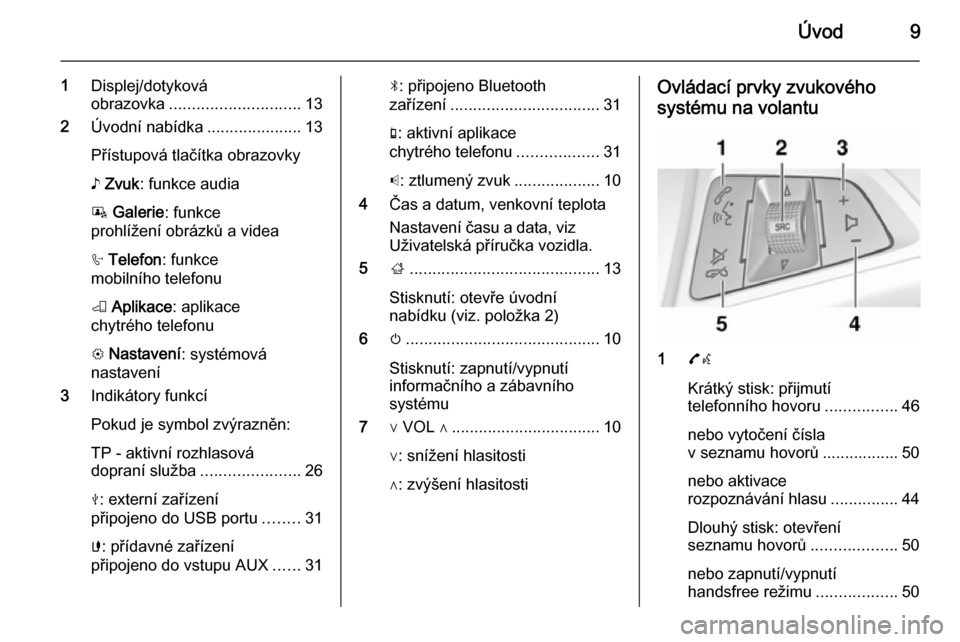
Úvod9
1Displej/dotyková
obrazovka ............................. 13
2 Úvodní nabídka .....................13
Přístupová tlačítka obrazovky ♪ Zvuk : funkce audia
P Galerie : funkce
prohlížení obrázků a videa
h Telefon : funkce
mobilního telefonu
K Aplikace : aplikace
chytrého telefonu
L Nastavení : systémová
nastavení
3 Indikátory funkcí
Pokud je symbol zvýrazněn:
TP - aktivní rozhlasová
dopraní služba ......................26
M : externí zařízení
připojeno do USB portu ........31
G : přídavné zařízení
připojeno do vstupu AUX ......31N: připojeno Bluetooth
zařízení ................................. 31
g : aktivní aplikace
chytrého telefonu ..................31
p : ztlumený zvuk ...................10
4 Čas a datum, venkovní teplota
Nastavení času a data, viz
Uživatelská příručka vozidla.
5 ;.......................................... 13
Stisknutí: otevře úvodní
nabídku (viz. položka 2)
6 m........................................... 10
Stisknutí: zapnutí/vypnutí
informačního a zábavního
systému
7 ∨ VOL ∧ ................................. 10
∨: snížení hlasitosti
∧: zvýšení hlasitostiOvládací prvky zvukového
systému na volantu
1 7w
Krátký stisk: přijmutí
telefonního hovoru ................46
nebo vytočení čísla
v seznamu hovorů ................. 50
nebo aktivace
rozpoznávání hlasu ...............44
Dlouhý stisk: otevření
seznamu hovorů ...................50
nebo zapnutí/vypnutí
handsfree režimu ..................50
Page 12 of 111
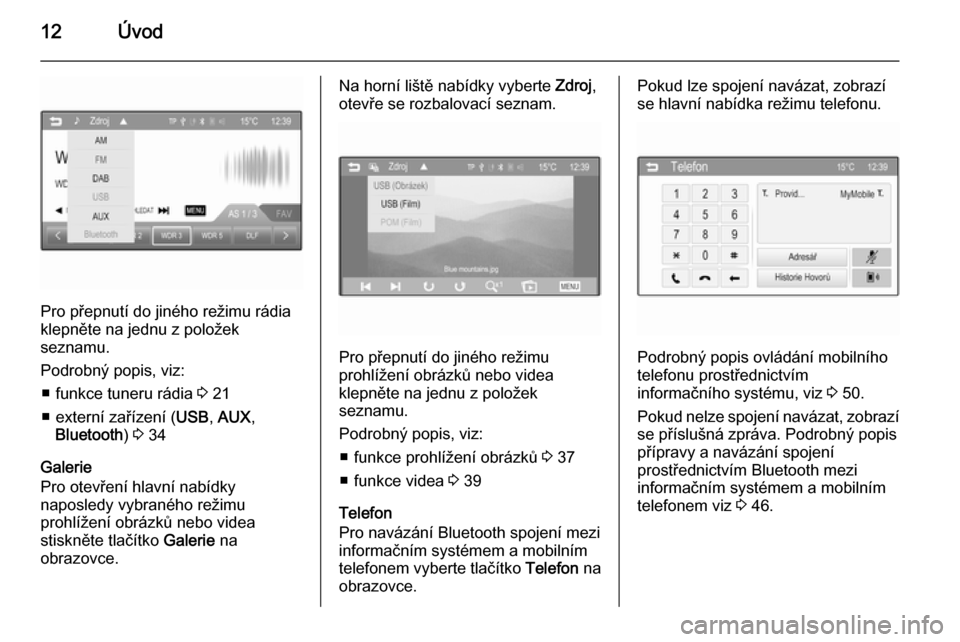
12Úvod
Pro přepnutí do jiného režimu rádia
klepněte na jednu z položek
seznamu.
Podrobný popis, viz: ■ funkce tuneru rádia 3 21
■ externí zařízení ( USB, AUX ,
Bluetooth ) 3 34
Galerie
Pro otevření hlavní nabídky
naposledy vybraného režimu
prohlížení obrázků nebo videa
stiskněte tlačítko Galerie na
obrazovce.
Na horní liště nabídky vyberte Zdroj,
otevře se rozbalovací seznam.
Pro přepnutí do jiného režimu
prohlížení obrázků nebo videa
klepněte na jednu z položek
seznamu.
Podrobný popis, viz: ■ funkce prohlížení obrázků 3 37
■ funkce videa 3 39
Telefon
Pro navázání Bluetooth spojení mezi
informačním systémem a mobilním
telefonem vyberte tlačítko Telefon na
obrazovce.
Pokud lze spojení navázat, zobrazí se hlavní nabídka režimu telefonu.
Podrobný popis ovládání mobilního
telefonu prostřednictvím
informačního systému, viz 3 50.
Pokud nelze spojení navázat, zobrazí se příslušná zpráva. Podrobný popis
přípravy a navázání spojení
prostřednictvím Bluetooth mezi
informačním systémem a mobilním
telefonem viz 3 46.
Page 19 of 111
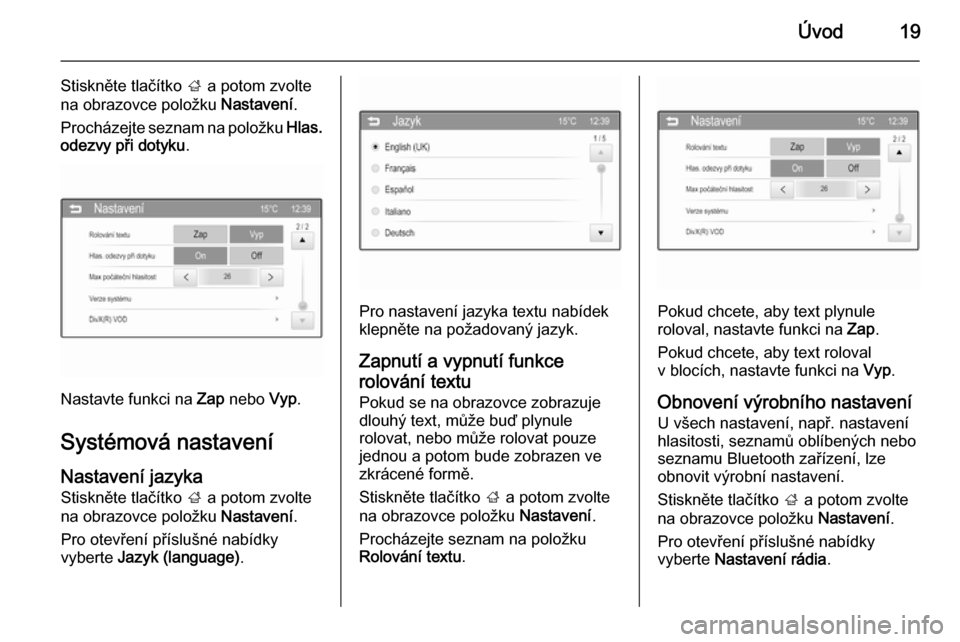
Úvod19
Stiskněte tlačítko ; a potom zvolte
na obrazovce položku Nastavení.
Procházejte seznam na položku Hlas.
odezvy při dotyku .
Nastavte funkci na Zap nebo Vyp.
Systémová nastavení
Nastavení jazyka Stiskněte tlačítko ; a potom zvolte
na obrazovce položku Nastavení.
Pro otevření příslušné nabídky
vyberte Jazyk (language) .
Pro nastavení jazyka textu nabídek
klepněte na požadovaný jazyk.
Zapnutí a vypnutí funkce
rolování textu Pokud se na obrazovce zobrazuje
dlouhý text, může buď plynule
rolovat, nebo může rolovat pouze jednou a potom bude zobrazen ve
zkrácené formě.
Stiskněte tlačítko ; a potom zvolte
na obrazovce položku Nastavení.
Procházejte seznam na položku
Rolování textu .Pokud chcete, aby text plynule
roloval, nastavte funkci na Zap.
Pokud chcete, aby text roloval
v blocích, nastavte funkci na Vyp.
Obnovení výrobního nastavení
U všech nastavení, např. nastavení
hlasitosti, seznamů oblíbených nebo
seznamu Bluetooth zařízení, lze
obnovit výrobní nastavení.
Stiskněte tlačítko ; a potom zvolte
na obrazovce položku Nastavení.
Pro otevření příslušné nabídky
vyberte Nastavení rádia .
Page 33 of 111
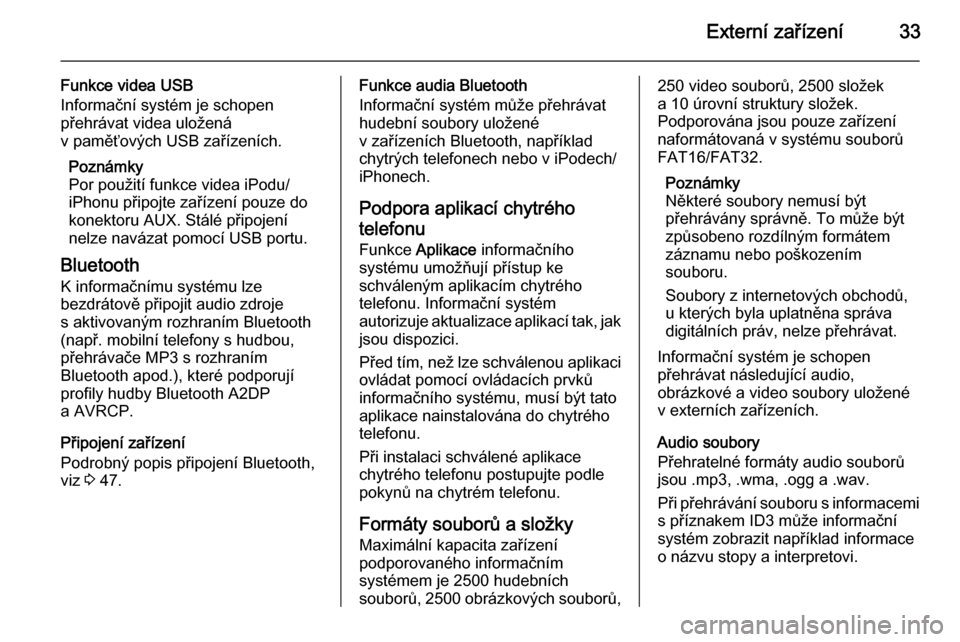
Externí zařízení33
Funkce videa USB
Informační systém je schopen
přehrávat videa uložená
v paměťových USB zařízeních.
Poznámky
Por použití funkce videa iPodu/
iPhonu připojte zařízení pouze do
konektoru AUX. Stálé připojení
nelze navázat pomocí USB portu.
Bluetooth K informačnímu systému lze
bezdrátově připojit audio zdroje
s aktivovaným rozhraním Bluetooth
(např. mobilní telefony s hudbou,
přehrávače MP3 s rozhraním
Bluetooth apod.), které podporují
profily hudby Bluetooth A2DP
a AVRCP.
Připojení zařízení
Podrobný popis připojení Bluetooth, viz 3 47.Funkce audia Bluetooth
Informační systém může přehrávat
hudební soubory uložené
v zařízeních Bluetooth, například
chytrých telefonech nebo v iPodech/
iPhonech.
Podpora aplikací chytrého
telefonu
Funkce Aplikace informačního
systému umožňují přístup ke
schváleným aplikacím chytrého
telefonu. Informační systém
autorizuje aktualizace aplikací tak, jak jsou dispozici.
Před tím, než lze schválenou aplikaci
ovládat pomocí ovládacích prvků
informačního systému, musí být tato
aplikace nainstalována do chytrého
telefonu.
Při instalaci schválené aplikace
chytrého telefonu postupujte podle
pokynů na chytrém telefonu.
Formáty souborů a složkyMaximální kapacita zařízení
podporovaného informačním
systémem je 2500 hudebních
souborů, 2500 obrázkových souborů,250 video souborů, 2500 složek
a 10 úrovní struktury složek.
Podporována jsou pouze zařízení
naformátovaná v systému souborů
FAT16/FAT32.
Poznámky
Některé soubory nemusí být
přehrávány správně. To může být
způsobeno rozdílným formátem
záznamu nebo poškozením
souboru.
Soubory z internetových obchodů,
u kterých byla uplatněna správa
digitálních práv, nelze přehrávat.
Informační systém je schopen
přehrávat následující audio,
obrázkové a video soubory uložené v externích zařízeních.
Audio soubory
Přehratelné formáty audio souborů
jsou .mp3, .wma, .ogg a .wav.
Při přehrávání souboru s informacemi s příznakem ID3 může informační
systém zobrazit například informace
o názvu stopy a interpretovi.
Page 36 of 111
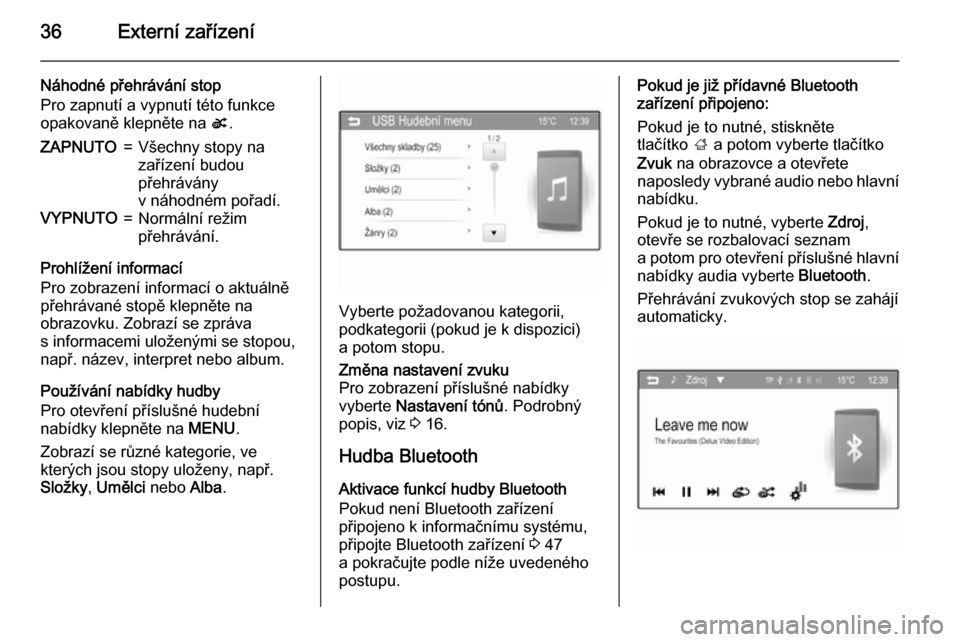
36Externí zařízení
Náhodné přehrávání stop
Pro zapnutí a vypnutí této funkce
opakovaně klepněte na s.ZAPNUTO=Všechny stopy na
zařízení budou
přehrávány
v náhodném pořadí.VYPNUTO=Normální režim
přehrávání.
Prohlížení informací
Pro zobrazení informací o aktuálně
přehrávané stopě klepněte na
obrazovku. Zobrazí se zpráva
s informacemi uloženými se stopou, např. název, interpret nebo album.
Používání nabídky hudby
Pro otevření příslušné hudební
nabídky klepněte na MENU.
Zobrazí se různé kategorie, ve
kterých jsou stopy uloženy, např.
Složky , Umělci nebo Alba.
Vyberte požadovanou kategorii,
podkategorii (pokud je k dispozici)
a potom stopu.
Změna nastavení zvuku
Pro zobrazení příslušné nabídky
vyberte Nastavení tónů . Podrobný
popis, viz 3 16.
Hudba Bluetooth
Aktivace funkcí hudby Bluetooth
Pokud není Bluetooth zařízení
připojeno k informačnímu systému,
připojte Bluetooth zařízení 3 47
a pokračujte podle níže uvedeného
postupu.
Pokud je již přídavné Bluetooth
zařízení připojeno:
Pokud je to nutné, stiskněte
tlačítko ; a potom vyberte tlačítko
Zvuk na obrazovce a otevřete
naposledy vybrané audio nebo hlavní nabídku.
Pokud je to nutné, vyberte Zdroj,
otevře se rozbalovací seznam
a potom pro otevření příslušné hlavní nabídky audia vyberte Bluetooth.
Přehrávání zvukových stop se zahájí automaticky.
Page 42 of 111
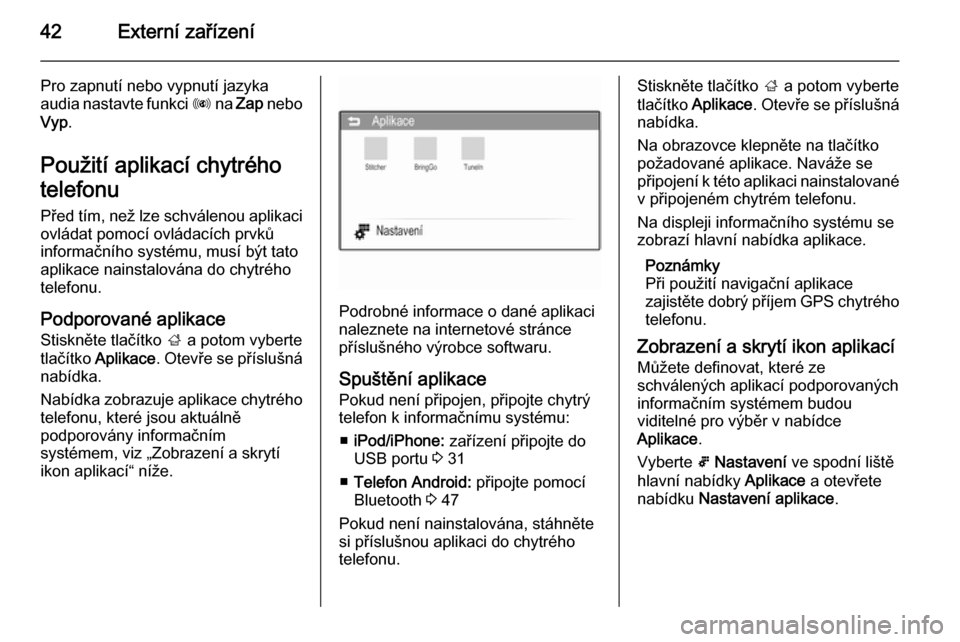
42Externí zařízení
Pro zapnutí nebo vypnutí jazykaaudia nastavte funkci R na Zap nebo
Vyp .
Použití aplikací chytrého
telefonu Před tím, než lze schválenou aplikaciovládat pomocí ovládacích prvků
informačního systému, musí být tato
aplikace nainstalována do chytrého
telefonu.
Podporované aplikace
Stiskněte tlačítko ; a potom vyberte
tlačítko Aplikace . Otevře se příslušná
nabídka.
Nabídka zobrazuje aplikace chytrého
telefonu, které jsou aktuálně
podporovány informačním
systémem, viz „Zobrazení a skrytí
ikon aplikací“ níže.
Podrobné informace o dané aplikaci
naleznete na internetové stránce
příslušného výrobce softwaru.
Spuštění aplikace
Pokud není připojen, připojte chytrý
telefon k informačnímu systému:
■ iPod/iPhone: zařízení připojte do
USB portu 3 31
■ Telefon Android: připojte pomocí
Bluetooth 3 47
Pokud není nainstalována, stáhněte si příslušnou aplikaci do chytrého
telefonu.
Stiskněte tlačítko ; a potom vyberte
tlačítko Aplikace . Otevře se příslušná
nabídka.
Na obrazovce klepněte na tlačítko
požadované aplikace. Naváže se
připojení k této aplikaci nainstalované v připojeném chytrém telefonu.
Na displeji informačního systému se
zobrazí hlavní nabídka aplikace.
Poznámky
Při použití navigační aplikace
zajistěte dobrý příjem GPS chytrého telefonu.
Zobrazení a skrytí ikon aplikací Můžete definovat, které ze
schválených aplikací podporovaných
informačním systémem budou
viditelné pro výběr v nabídce
Aplikace .
Vyberte 5 Nastavení ve spodní liště
hlavní nabídky Aplikace a otevřete
nabídku Nastavení aplikace .
Page 44 of 111
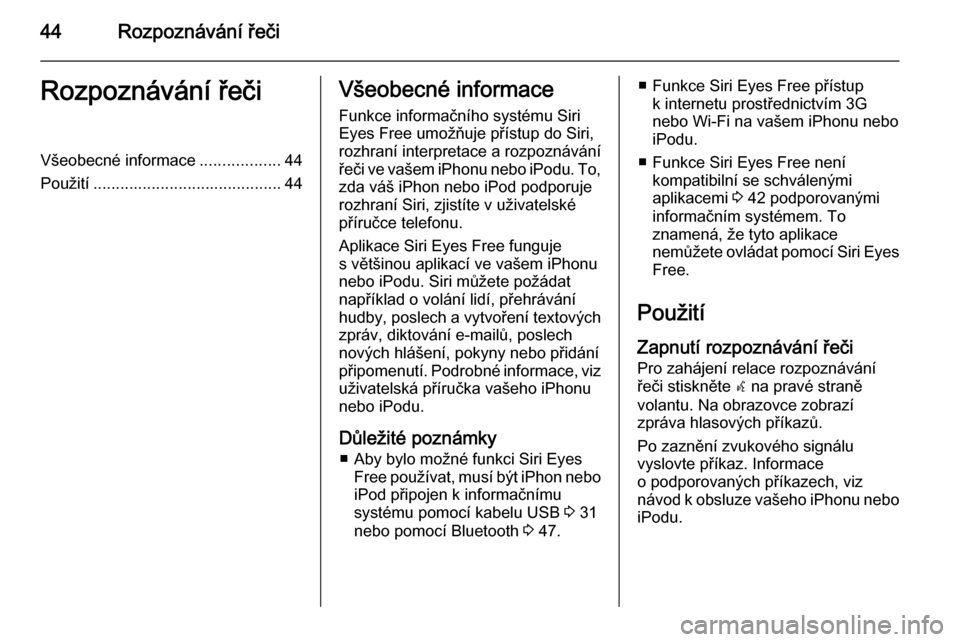
44Rozpoznávání řečiRozpoznávání řečiVšeobecné informace..................44
Použití .......................................... 44Všeobecné informace
Funkce informačního systému Siri
Eyes Free umožňuje přístup do Siri,
rozhraní interpretace a rozpoznávání
řeči ve vašem iPhonu nebo iPodu. To, zda váš iPhon nebo iPod podporuje
rozhraní Siri, zjistíte v uživatelské
příručce telefonu.
Aplikace Siri Eyes Free funguje
s většinou aplikací ve vašem iPhonu
nebo iPodu. Siri můžete požádat
například o volání lidí, přehrávání
hudby, poslech a vytvoření textových
zpráv, diktování e-mailů, poslech
nových hlášení, pokyny nebo přidání
připomenutí. Podrobné informace, viz
uživatelská příručka vašeho iPhonu
nebo iPodu.
Důležité poznámky ■ Aby bylo možné funkci Siri Eyes Free používat, musí být iPhon nebo
iPod připojen k informačnímu
systému pomocí kabelu USB 3 31
nebo pomocí Bluetooth 3 47.■ Funkce Siri Eyes Free přístup
k internetu prostřednictvím 3G
nebo Wi-Fi na vašem iPhonu nebo
iPodu.
■ Funkce Siri Eyes Free není kompatibilní se schválenými
aplikacemi 3 42 podporovanými
informačním systémem. To
znamená, že tyto aplikace
nemůžete ovládat pomocí Siri Eyes Free.
Použití Zapnutí rozpoznávání řeči
Pro zahájení relace rozpoznávání
řeči stiskněte w na pravé straně
volantu. Na obrazovce zobrazí
zpráva hlasových příkazů.
Po zaznění zvukového signálu
vyslovte příkaz. Informace
o podporovaných příkazech, viz
návod k obsluze vašeho iPhonu nebo
iPodu.